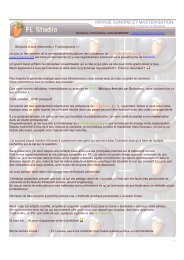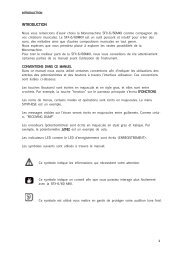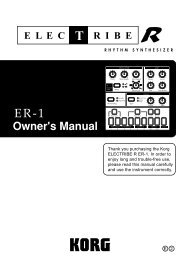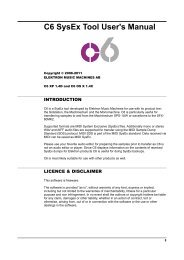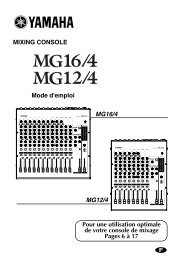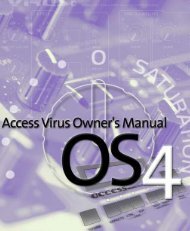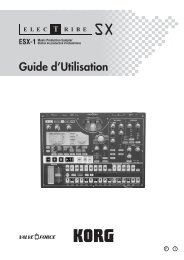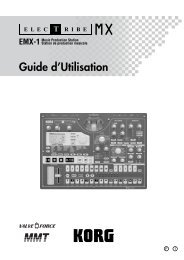por favor, lea esto atentamente: garantÃas en la ... - killerloops.net
por favor, lea esto atentamente: garantÃas en la ... - killerloops.net
por favor, lea esto atentamente: garantÃas en la ... - killerloops.net
You also want an ePaper? Increase the reach of your titles
YUMPU automatically turns print PDFs into web optimized ePapers that Google loves.
Puedes utilizar los controles y tec<strong>la</strong>s de <strong>la</strong> sección Part Edit y Effect paramodificar el sonido <strong>en</strong> el modo SAMPLE. (P. 35) “Modo Pattern”.La situación de los controles y tec<strong>la</strong>s <strong>en</strong> el modo Sampl<strong>en</strong>o se grabará cuando ejecutes <strong>la</strong> operación Write (escritura).La tec<strong>la</strong> ROLL no estará disponible <strong>en</strong> el modo Sample.Establecer el punto de inicioSTART ……………………………………1.- Utiliza <strong>la</strong>s tec<strong>la</strong>s del cursor para realizar que aparezca<strong>en</strong> pantal<strong>la</strong> el titulo "Start".2.- Gira el dial para establecer el punto de inicio. La pantal<strong>la</strong>mostrará los cinco dígitos más bajos del punto de inicio. Los tresdígitos superiores aparecerán cuando pulses <strong>la</strong> tec<strong>la</strong> SHIFT. Paraeditar el punto de inicio, mantén pulsada <strong>la</strong> tec<strong>la</strong> SHIFT y gira eldial.3.- Mi<strong>en</strong>tras que editas el punto de inicio, puedes pulsar <strong>la</strong> tec<strong>la</strong>PLAY/PAUSE para escuchar los cambios.El valor de "START" es siempre inferior al de "END".Establecer el punto de finalEND ………………………………………1.- Utiliza <strong>la</strong>s tec<strong>la</strong>s del cursor para realizar que aparezca<strong>en</strong> pantal<strong>la</strong> el titulo "End”.2.- Gira el dial para establecer el punto de inicio. La pantal<strong>la</strong>mostrará los cinco dígitos más bajos del punto de inicio. Los tresdígitos superiores aparecerán cuando pulses <strong>la</strong> tec<strong>la</strong> SHIFT. Paraeditar el punto de inicio, mantén pulsada <strong>la</strong> tec<strong>la</strong> SHIFT y gira eldial.3.- Mi<strong>en</strong>tras que editas el punto de inicio, puedes pulsar <strong>la</strong> tec<strong>la</strong>PLAY/PAUSE para escuchar los cambios.Nota: La tec<strong>la</strong> de <strong>la</strong> parte seleccionada se iluminará mi<strong>en</strong>trasreproduces el sample, y se apagará cuando llegue al final delsample. De esta forma puedes comprobar el punto de final END.El valor de END siempre será mayor que <strong>la</strong> longitud delsampleEstablecer un punto de bucle (loop)LOOP START ……………………………..1.- Utiliza <strong>la</strong>s tec<strong>la</strong>s del cursor para realizar que aparezca<strong>en</strong> pantal<strong>la</strong> el titulo "Loopstat”.2.- Gira el dial y selecciona cualquier valor distinto a “Off”, Elsample se ejecutará desde el punto de inicio hasta el final y noparará de repetir <strong>la</strong> ejecución desde el punto de inicio hasta el puntofinal. Si quieres que el sonido decaiga, asigna el sample a una parte,y luego selecciona el tipo de decay <strong>en</strong> AMP EG y ajusta el valor deEG TIME:3.- Mi<strong>en</strong>tras que editas el punto de inicio, puedes pulsar <strong>la</strong> tec<strong>la</strong>PLAY/PAUSE para escuchar los cambios.Sólo puedes utilizar bucles asignados a <strong>la</strong>s partes detec<strong>la</strong>do. Los puntos de bucles son ignorados <strong>por</strong> <strong>la</strong>s partesde batería; el sample se ejecutará sólo una vez.3.- Mi<strong>en</strong>tras que editas el punto de inicio, puedes pulsar <strong>la</strong> tec<strong>la</strong>PLAY/PAUSE para escuchar los cambios.No puedes fijar el punto de bucle a un sample estéreo.22